Het programma verwijderen
Alles uitvouwen | Alles samenvouwen
Na de verwijdering van het programma zijn uw computer en persoonlijke gegevens niet langer beschermd.
Het programma wordt verwijderd met behulp van de installatiewizard.
Het programma verwijderen in Windows 7
Het programma verwijderen in Windows 8 of hoger
Het verwijderen omvat de volgende stappen:
- Als u het programma wilt verwijderen, moet u het wachtwoord voor toegang tot de programma-instellingen invoeren. Als u het wachtwoord om een willekeurige reden niet kunt invoeren, kan het programma niet worden verwijderd. Klik na het invoeren van het wachtwoord op Bevestigen.
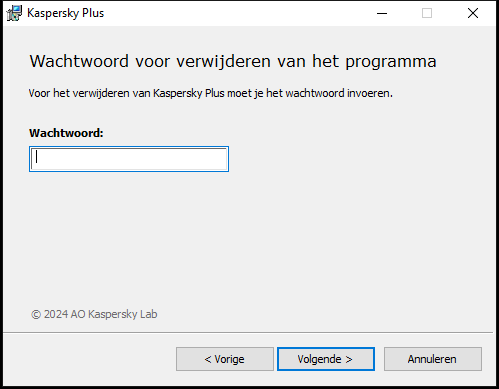
Het venster voor de invoer van het wachtwoord
Deze stap is alleen beschikbaar als een wachtwoord is ingesteld voor de verwijdering van het programma.
- Een abonnement opslaan in uw My Kaspersky-account.
Bij deze stap kunt u aangeven of u het abonnement in uw My Kaspersky-account wilt opslaan voor toekomstig gebruik.
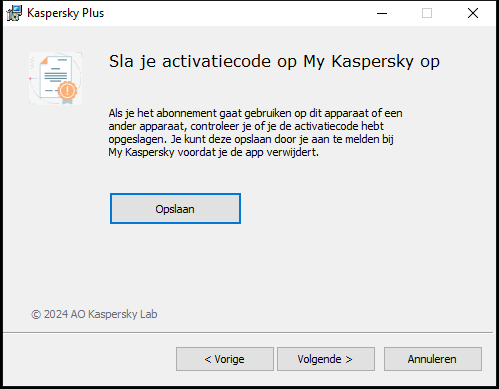
Het venster Activatiecode opslaan
- Als u een abonnement wenst op te slaan, klik dan op de knop Opslaan.
- Klik op de knop Volgende >.
Het venster met het opgeslagen abonnement wordt weergegeven.

Venster met opgeslagen abonnement
- Klik op de knop Volgende >.
- Gegevens opslaan voor later gebruik
Tijdens deze stap kunt u opgeven welke door het programma gebruikte gegevens u wilt houden voor later gebruik tijdens de volgende installatie van het programma (bijvoorbeeld wanneer u een nieuwere versie van het programma installeert).
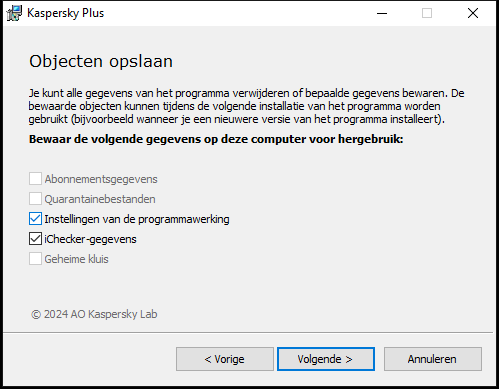
Het venster Instellingen voor opslaan
U kunt de volgende gegevens opslaan:
- Abonnementsgegevens is een reeks gegevens die de activatie van het programma tijdens toekomstige installaties niet langer nodig maken door deze gegevens onder het huidige abonnement te gebruiken tenzij het abonnement verloopt voordat u de installatie start.
- Quarantainebestanden zijn bestanden die zijn gescand door het programma en in Quarantaine geplaatst.
Wanneer het programma is verwijderd van de computer, zijn de bestanden in quarantaine niet langer beschikbaar. Het Kaspersky-programma moet geïnstalleerd zijn om deze bestanden te gebruiken.
- Instellingen van de programmawerking zijn waarden van programma-instellingen geselecteerd bij het configureren van het programma.
U kunt de beschermingsinstellingen ook via de opdrachtprompt exporteren. Hiervoor gebruikt u de volgende opdracht:
avp.com EXPORT <bestandsnaam>.- iChecker-gegevens zijn bestanden met informatie over objecten die al zijn gescand met behulp van iChecker-technologie.
- Geheime kluis zijn bestanden die in de opslag worden geplaatst met behulp van de Geheime kluis-functie.
Klik om het programma verder te verwijderen op Volgende >.
- Verwijderen bevestigen
Aangezien de veiligheid van uw computer en persoonlijke gegevens risico loopt door het verwijderen van het programma, wordt u gevraagd de verwijdering van het programma te bevestigen. Klik hiervoor op de knop Verwijderen.
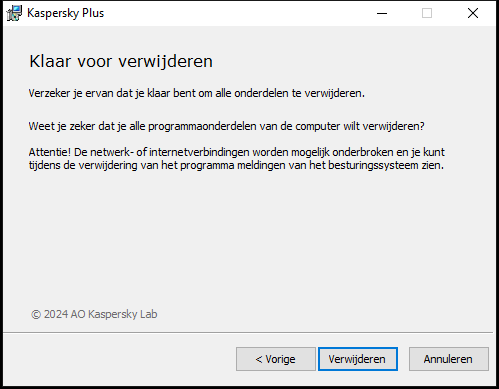
Venster om de verwijdering van het programma te bevestigen
- Verwijderen voltooien
Tijdens deze stap verwijdert de wizard het programma van uw computer. Wacht totdat de verwijdering is voltooid.
Deze functionaliteit is mogelijk niet beschikbaar in bepaalde regio's.
Tijdens de verwijdering van het programma moet u het besturingssysteem opnieuw opstarten. Als u een onmiddellijke herstart annuleert, wordt de voltooiing van de verwijderingsprocedure uitgesteld totdat het besturingssysteem opnieuw wordt opgestart of totdat de computer wordt uitgeschakeld en opnieuw gestart.
- Klik om de computer opnieuw op te starte op Ja.
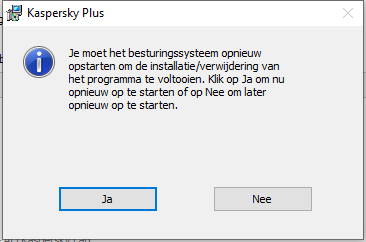
Venster voltooiing ongedaan maken installatie